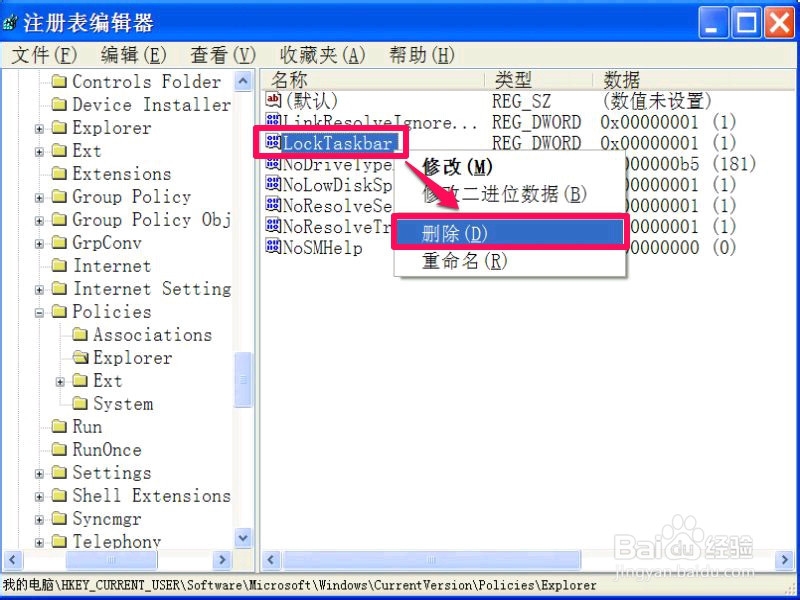锁定任务栏变灰色怎么解除
1、 出现“锁定任务栏”变灰这样的问题,首先用比较简单的组策略方法进行修复,进入组策略,找到锁定任务栏这一项,修改其设置,就能解决问题,
操作步骤:先从开始菜单中打开“运行”程序,然后在运行框中输入gpedit.msc命令,然后按”确定“。

2、 进入组策略编辑器窗口后,先选择左侧目录中的”用户配置“这一项,然后从其子项中找到并选择”管理模板“。

3、 接着打开”管理模板“的子项,从中找到并选择”任务栏和[开始]菜单“,选定这一项,就会在其右侧窗口显示列表内容。

4、 到”任务栏和[开始]菜单“的右侧窗口,拖动滚动条,找到并选择“锁定任务栏”这一项,然后双击打开其属性。

5、 进入属性窗口,在"常规"界面中,其当前的设置状态为“已启用”,意思是任务栏被锁定,无法修改,就会为灰色。
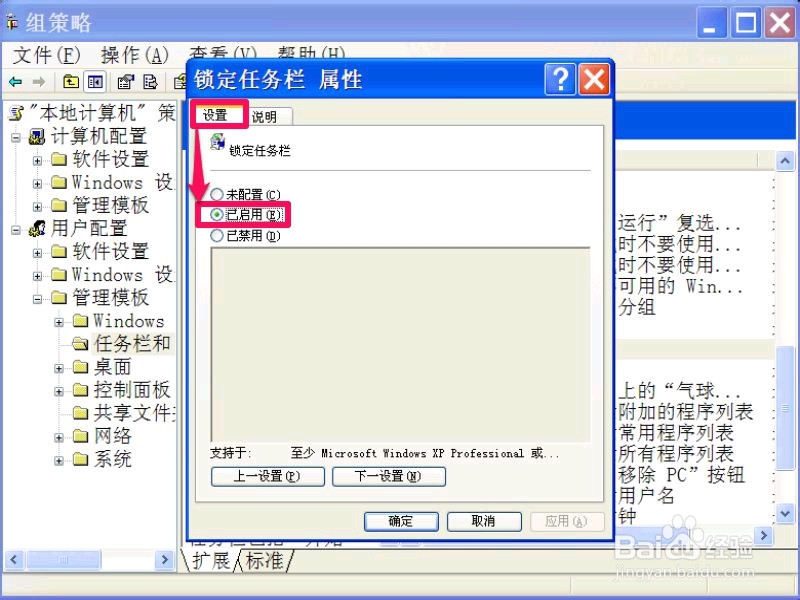
6、 如果要能修改,就要修改其设置。将“已启用”改为“未配置”,就样就能解除任务栏被锁了,接着按“应用”保存,然后按“确定”退出窗口,组策略设置完成。
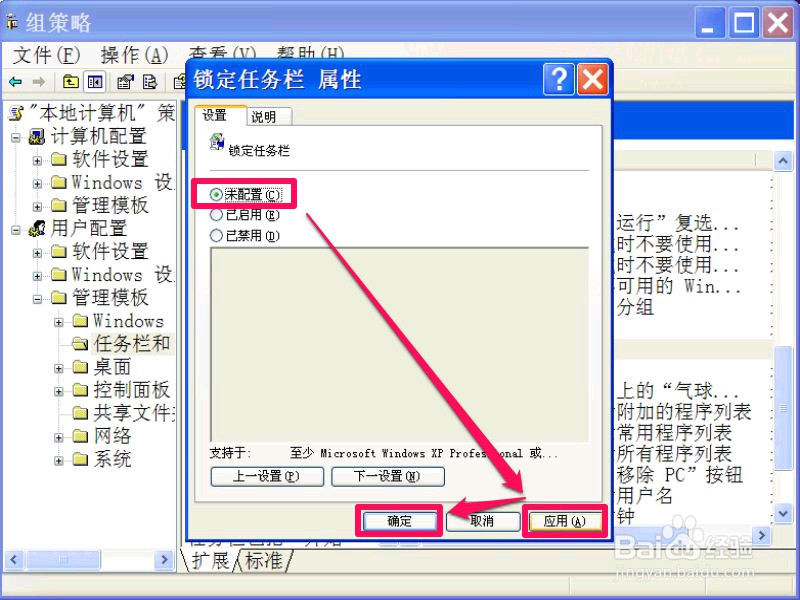
7、 返回到桌面,在任务栏上右键单击,打开任务栏菜单,这时,菜单中的“锁定任务栏”这一项就不是灰色的了,变为黑色字体,为可设置状态。

1、 第二个方法是通过注册表来修复,与组策略修改性质是一样的,只是方法不同而已,注册表是系统核心组件,所以设置时,需要谨慎。
注册表修复操作步骤:同样先从开始菜单中打开“运行”程序,然后输入regedit命令,按确定,就能进入注册表编辑器。
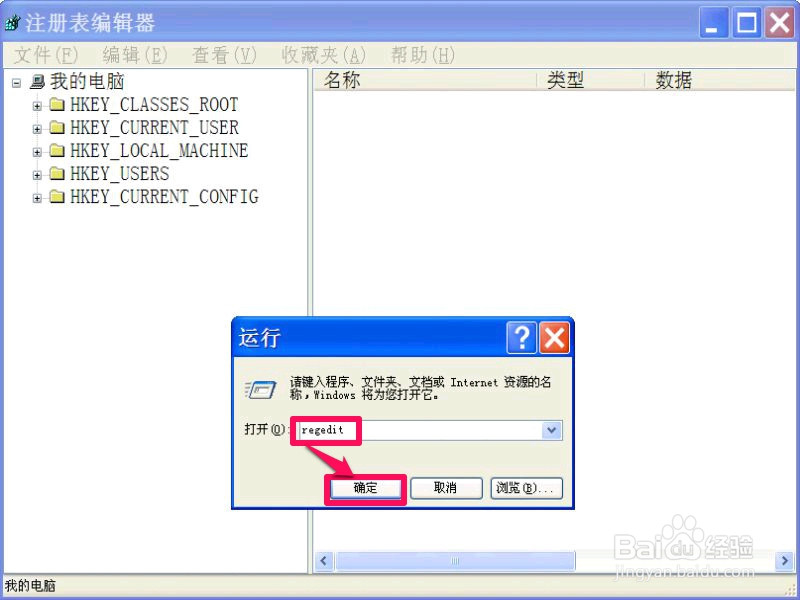
2、 进入注册表编辑器窗口后,在五个根键中,选择“HKEY_CURRENT_USER”这一项,然后点击前面的“+”符号,打开其子项。
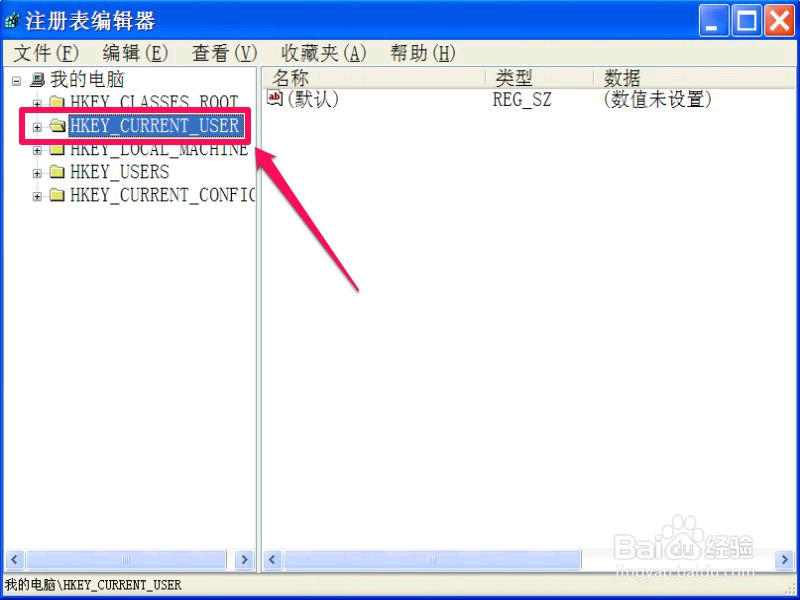
3、 接着依次打开[HKEY_CURRENT_USER\Software\Microsoft\Windows\CurrentVersion\Policies\Explorer]注册项,最后选定Explorer这一项。
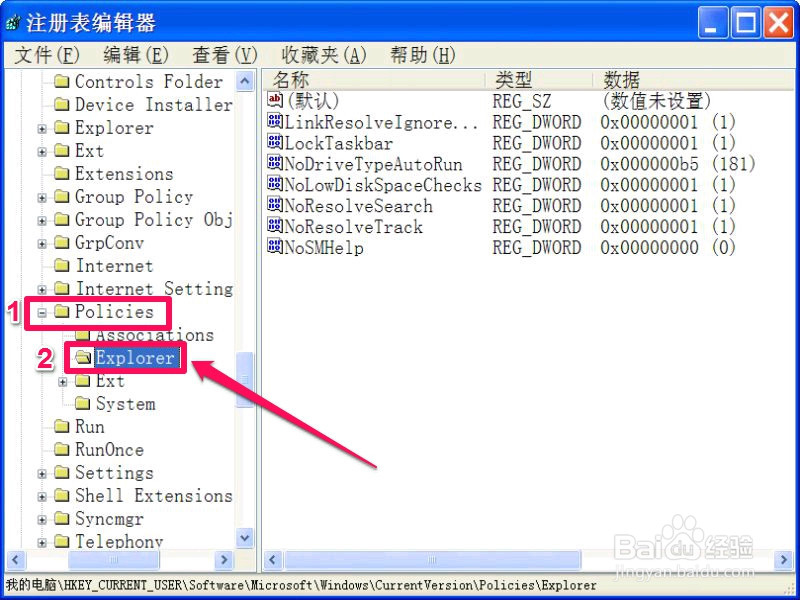
4、 到右侧窗口,找到一个名为LockTaskbar的项,这一项的功能就是锁定任务栏。
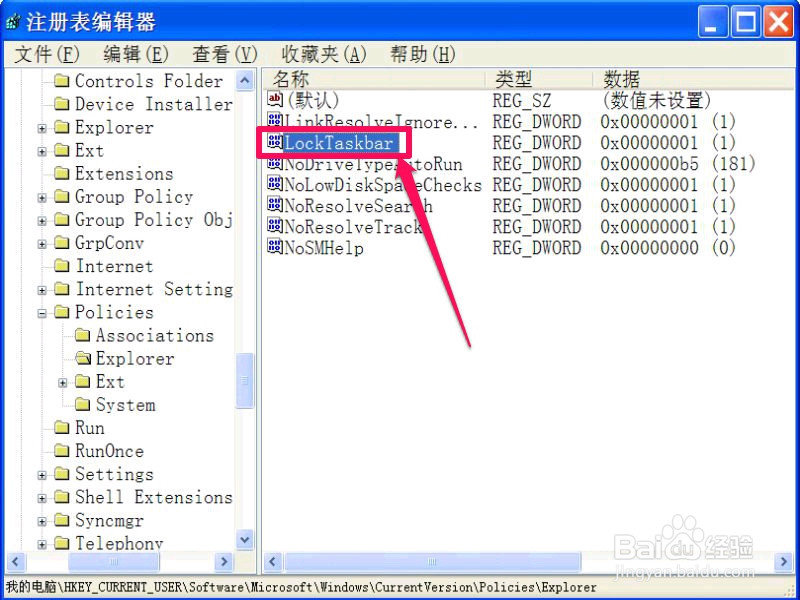
5、 双击打开LockTaskbar项,弹出一个编辑DWORD值窗口,在数据数值下,其当前值为“1”,把它修改为“0”,然后按“确定”,就修改完了。
提法,如果值为“1”,表示锁定任务栏,如果为“0”,则不锁定。
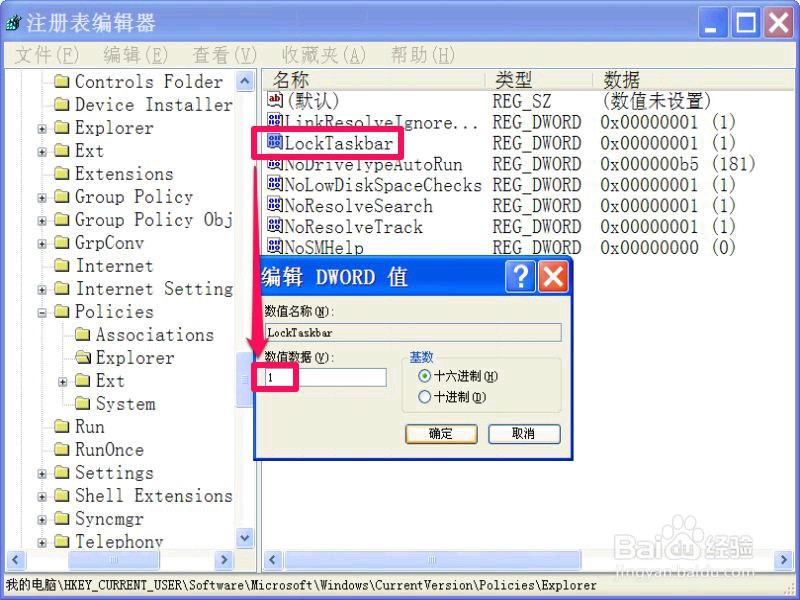
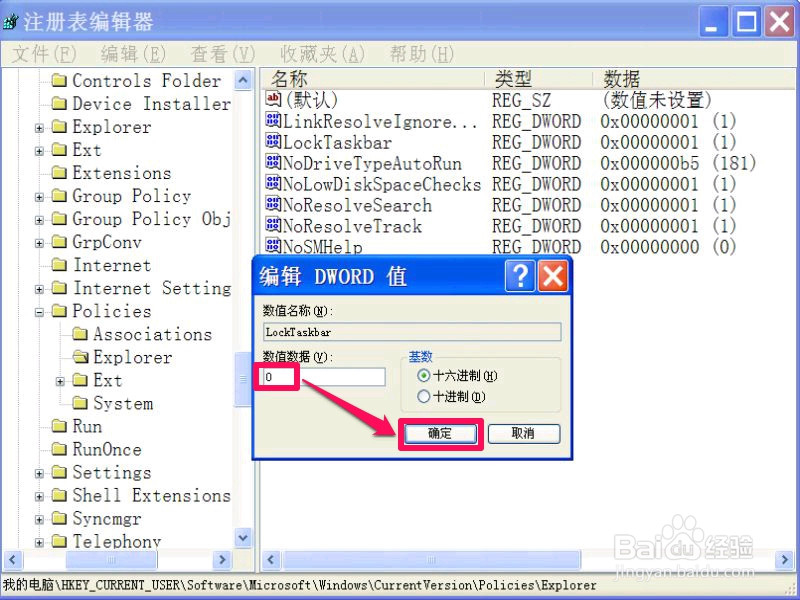
6、 还有更为简单的方法,就是在“LockTaskbar”这一项上,直接右键,选择右键菜单中的“删除‘,然后确认删除,其效里是一样的。